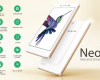Cara Upgrade Windows 7 Ke Windows 8
Cara Upgrade Windows 7 Ke Windows 8 – Setelah menuai kesuksesan yang sangat besar dengan windows 7, para developer tentu saja tidak merasa puas hanya dengan pencapaian tersebut. Maka windows 8 kembali muncul dengan tampilan dan fitur yang sangat berbeda. Pada awalnya, banyak orang yang merasa sedikit kesulitan dalam pengoperasian windows 8, namun setelah menggunakannya beberapa saat anda akan mudah merasa terbiasa. Oleh karena itu, cara upgrade windows 7 ke windows 8 hingga kini masih terus saja dicari.
Seperti yang anda ketahui, kini sudah hadir windows 10 yang dari segi visual dan performa lebih mumpuni. Namun, jika anda ingin mencoba meng-upgrade ke windows 8 terlebih dahulu, berikut cara upgrade windows 7 ke windows 8 yang bisa anda manfaatkan :
Cara Upgrade Windows 7 Ke Windows 8
- Pastikan terlebih dahulu jika windows 7 milik anda sudah ter-update. Biasanya proses ini akan memerlukan koneksi internet. Jadi sebaiknya anda mencari tempat jangkauan WiFI.
- Siapkan DVD installer. cara upgrade windows 7 ke windows 8 pertama ini biasanya kamu dengan mudah akan mendapatkan DVD installer dengan cuma-cuma. Jika sudah memasukannya, maka pilih RunSetup.exe kemudian akan muncul tampilan preparing dan anda harus menunnggunya hingga selesai.
- Jika sudah, maka akan munncul tampilan yang meminta anda memasukkan Product Key. Masukan saja key yang anda dapatkan ketika anda membeli Windows 8. Dan pilih tombol Next.
- Lalu anda akan diminta untuk menyetujui License Terms. Caranya cukup mudah hanya dengan mencentang kolom yang disediakan dan pilih Accept. Jika anda memiliki waktu, tidak ada salahnya anda membacanya dan memahaminya terlebih dahulu.
- Kemudian anda akan melihat halaman Choose What To Keep. Pilih pilihan nomor satu dimana anda akan menyimpan file dan pengaturan yang ada pada Windows 7. Jika anda memilih pilihan lainnya, maka kemungkinan file milik anda akan terhapus.
Namun, jika anda ingin meng-instal ulang dan membersihkan komputer anda, maka pilihan yang tepat adalah Nothing, dimana nantinya komputer anda akan bersih dari data.
- Lalu anda akan diarahkan pada Making Sure You’re Ready To install. Disini anda akan diminta memeriksa apakah aplikasi yang anda simpan sebelumnya kompatibel dengan Windows 8 atau tidak. Jika ternyata tidak, maka anda harus meng-uninstallnya. Ada beberapa komputer yang diminta untuk me-restart. Maka anda tinggal melakukannya saja.
- Jika sudah hidup kembali, akan muncul Ready To Install Winndows 8? Maka pilihlah Continou From I Left Off. Dan kemudian anda akan diminta untuk melakukan konfirmasi sekali lagi.
Jika komputer anda me-restart anda tidak perlu khawatir karena pada proses ini akan muncul hall tersebut, yang terpenting anda tidak menekan tombol apapun.
- cara upgrade windows 7 ke windows terakhir adalah ketika prosesnya sudah selesai, akan muncul personalisasi yang meminta untuk memilih warna hingga akhirnya anda akan diminta untuk login. Lakukan saja hal tersebut. Maka windows 8 anda sudah siap untuk digunakan.
Itulah Cara Upgrade Windows 7 Ke Windows 8, Terimakasih sudah berkunjung. Semoga artikel di atas dapat bermanfaat. Nantikan artikel selanjutnya yang akan kami tulis tentang Cara Upgrade windows 8 Ke Windows 8.1. Selamat mencoba !!
Lihat juga cara menggunakan postern, cara menggunakan flyvpn, cara lock 4g vivo y55s